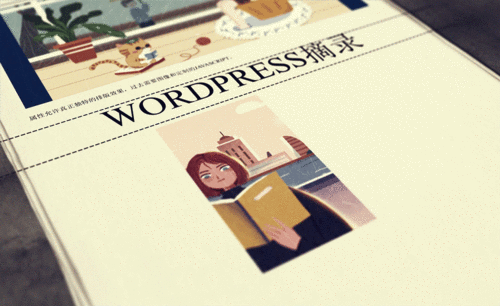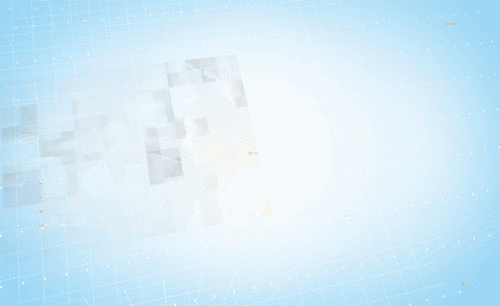AE-酷炫文字卡片变换效果图文教程发布时间:2022年01月10日 08:00
虎课网为您提供影视动画版块下的AE-酷炫文字卡片变换效果图文教程,本篇教程使用软件为AE(CC2019),难度等级为初级练习,下面开始学习这节课的内容吧!
今天课程的内容是讲解用AE制作酷炫文字卡片变换效果,同学们可以在下方评论区进行留言,老师会根据你们的问题进行回复,作业也可以在评论区进行提交。
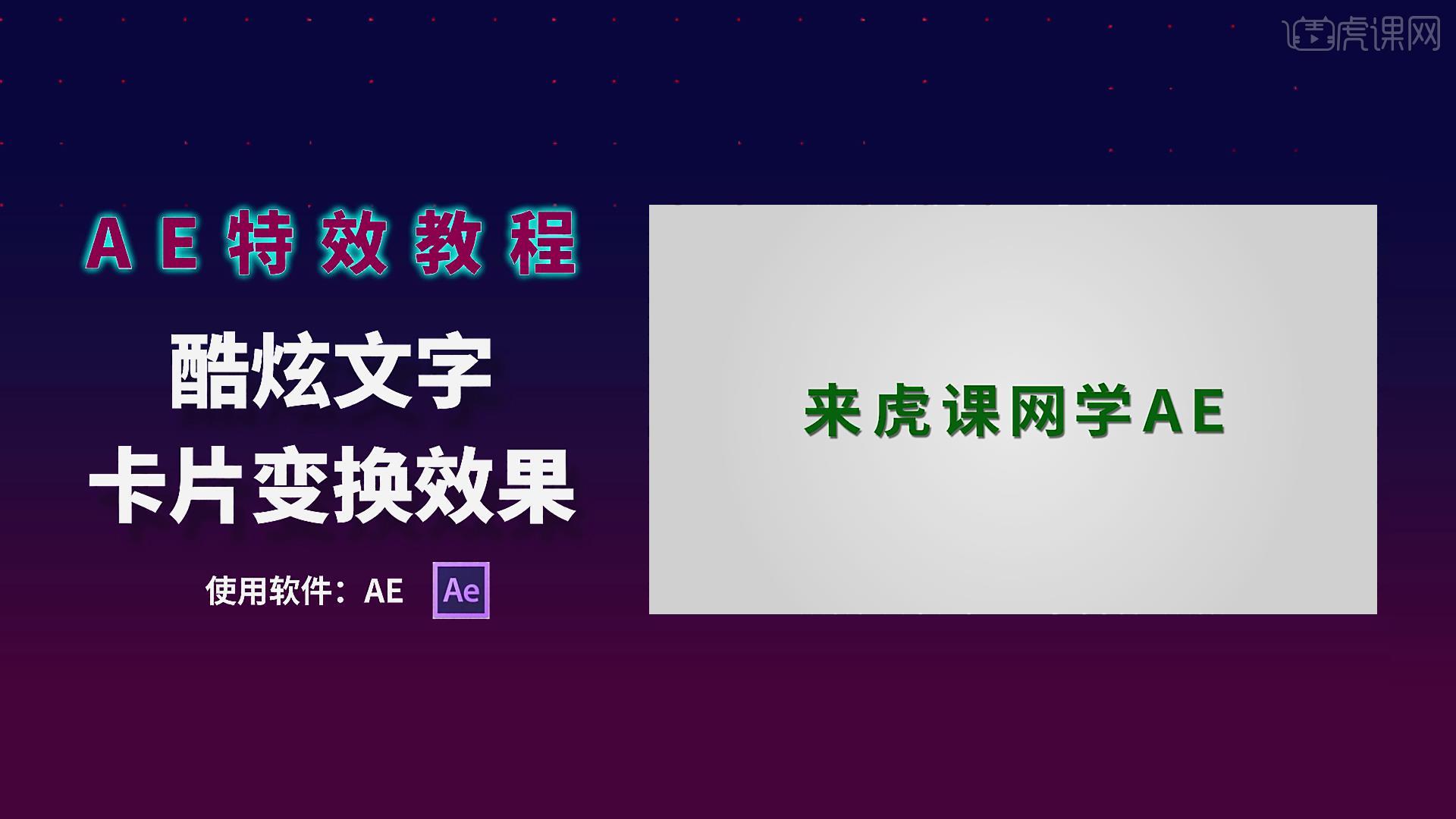
那就开始今天的教程咯。
1.首先打开AE软件,点击【文件】-【新建合成】,设置尺寸为1920*1080,按【Ctrl+Y】创建一个背景命名为背景,添加【梯度渐变】效果,点击【径向渐变】,设置起始颜色为白色,终点颜色为灰色。
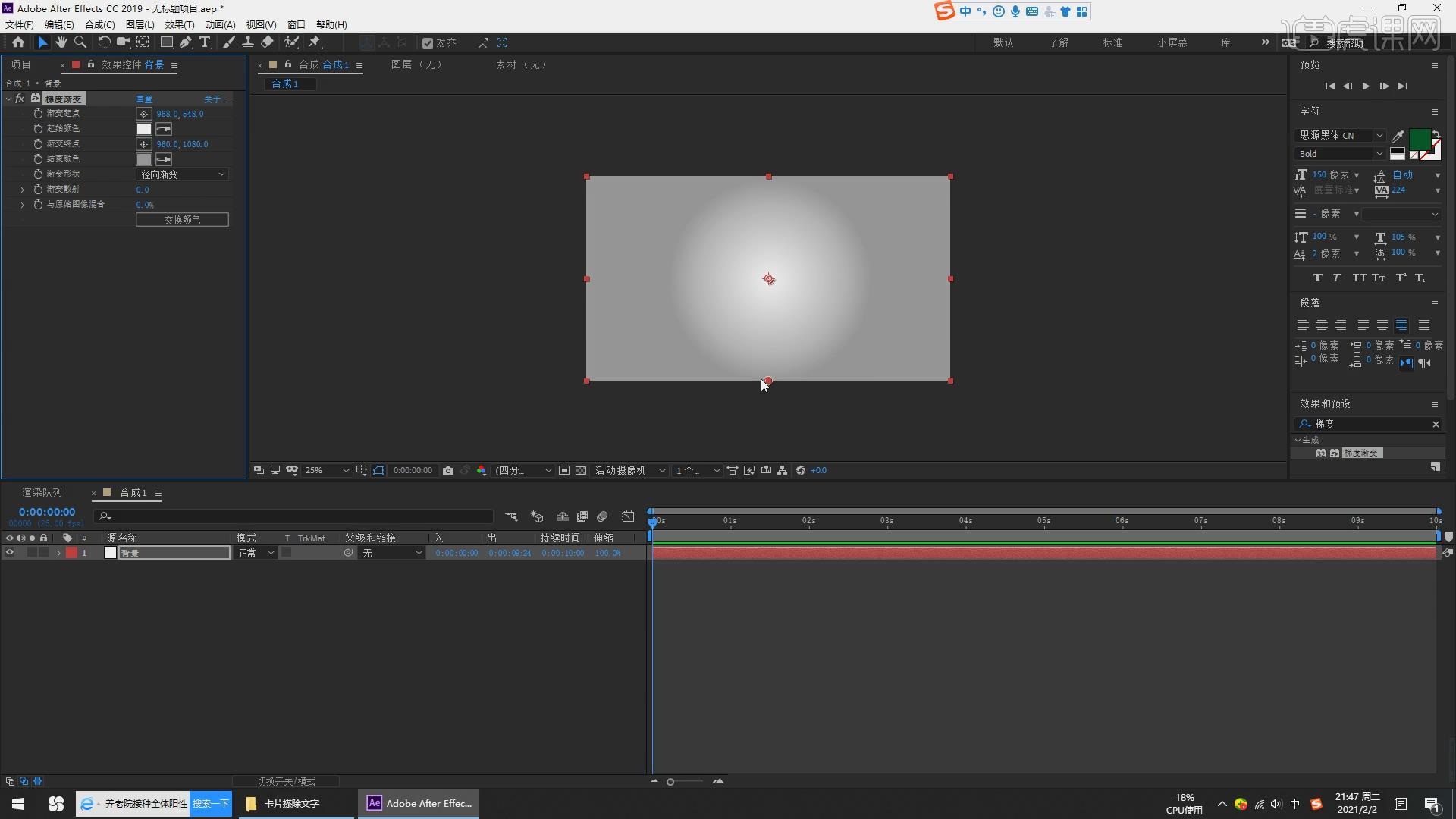
2.使用【文字工具】输入文字,调整文字的位置,点击【垂直对齐】和【水平对齐】,按【Ctrl+Shift+C】,添加【投影】调整投影的参数。
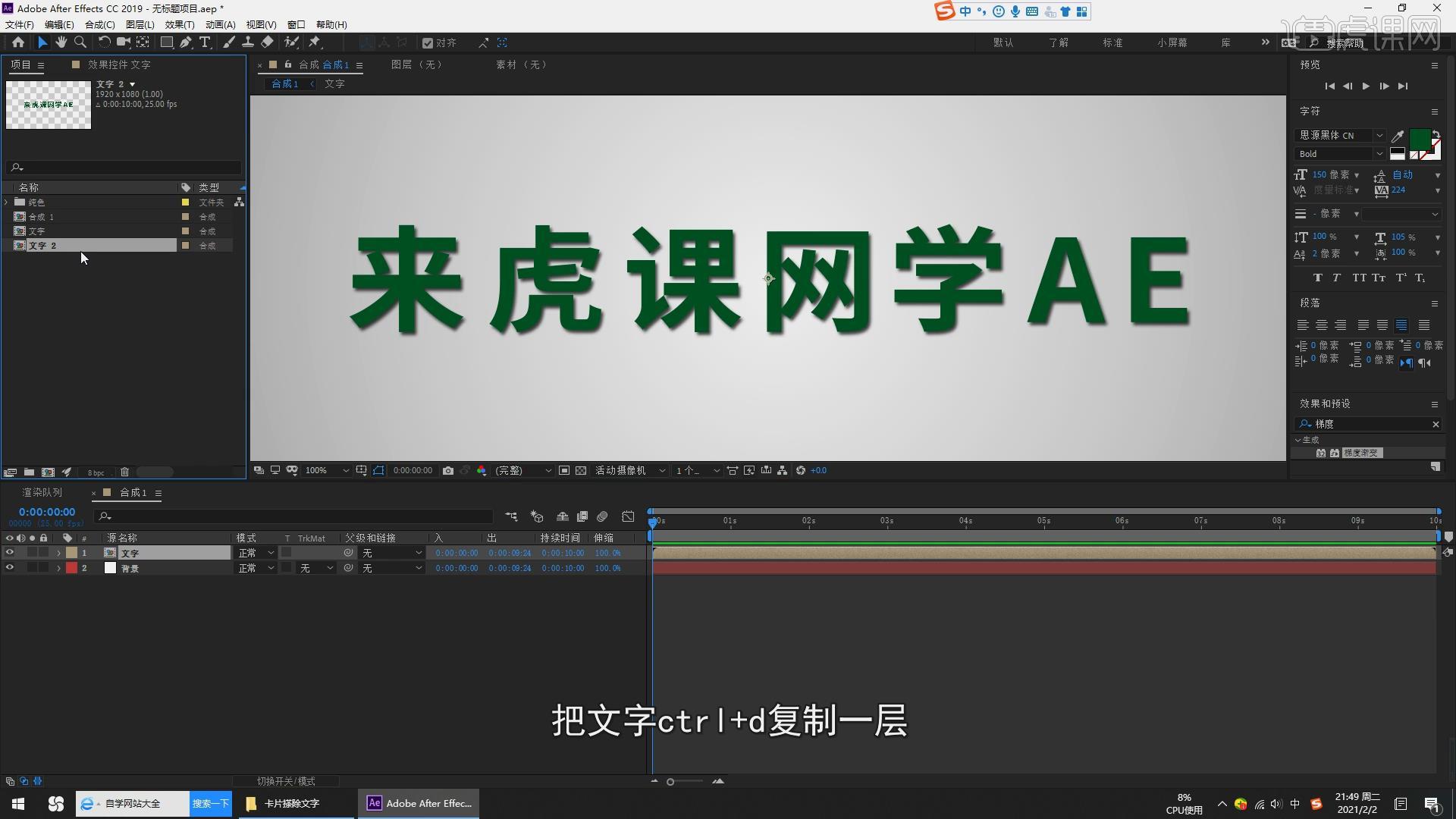
3.点击【Ctrl+D】复制一层,拖动文字层的下方,双击图层进入合成界面,输入文字为每天进步一点点,暂时关闭背景文字的显示。
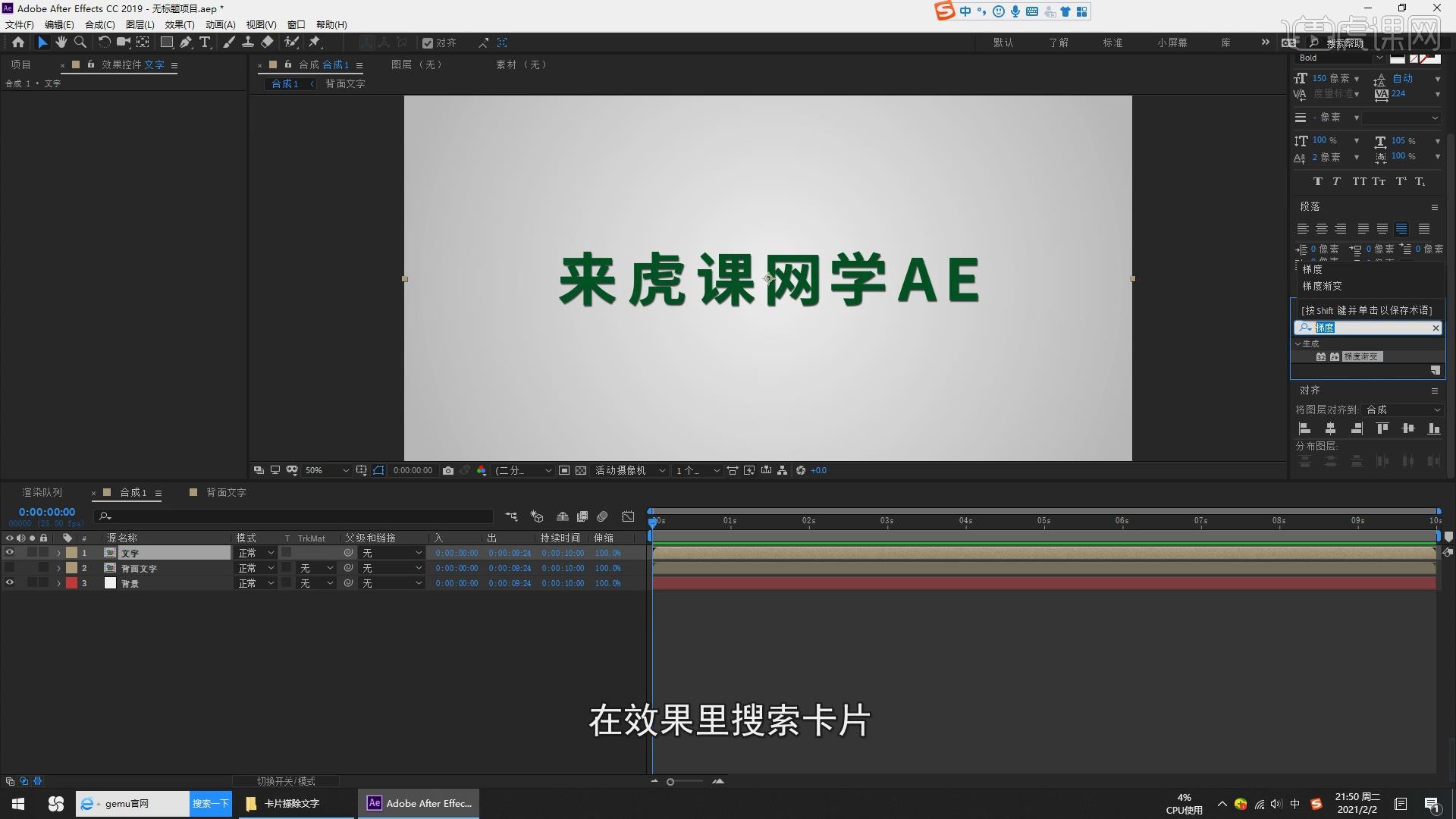
4.添加【卡片擦除】,在第0帧创建关键帧设置为0%,在第5s处创建一个关键帧设置【过度完成】为100%,设置【背面图层】为背面文字。

5.设置【行数】为45,设置【列数】为45,设置【反转轴】为随机,设置【反转方向】为随机,点击文字层,按【S】打开缩放,在第0帧创建关键帧设置为0%,移动几帧设置【缩放】为100%。
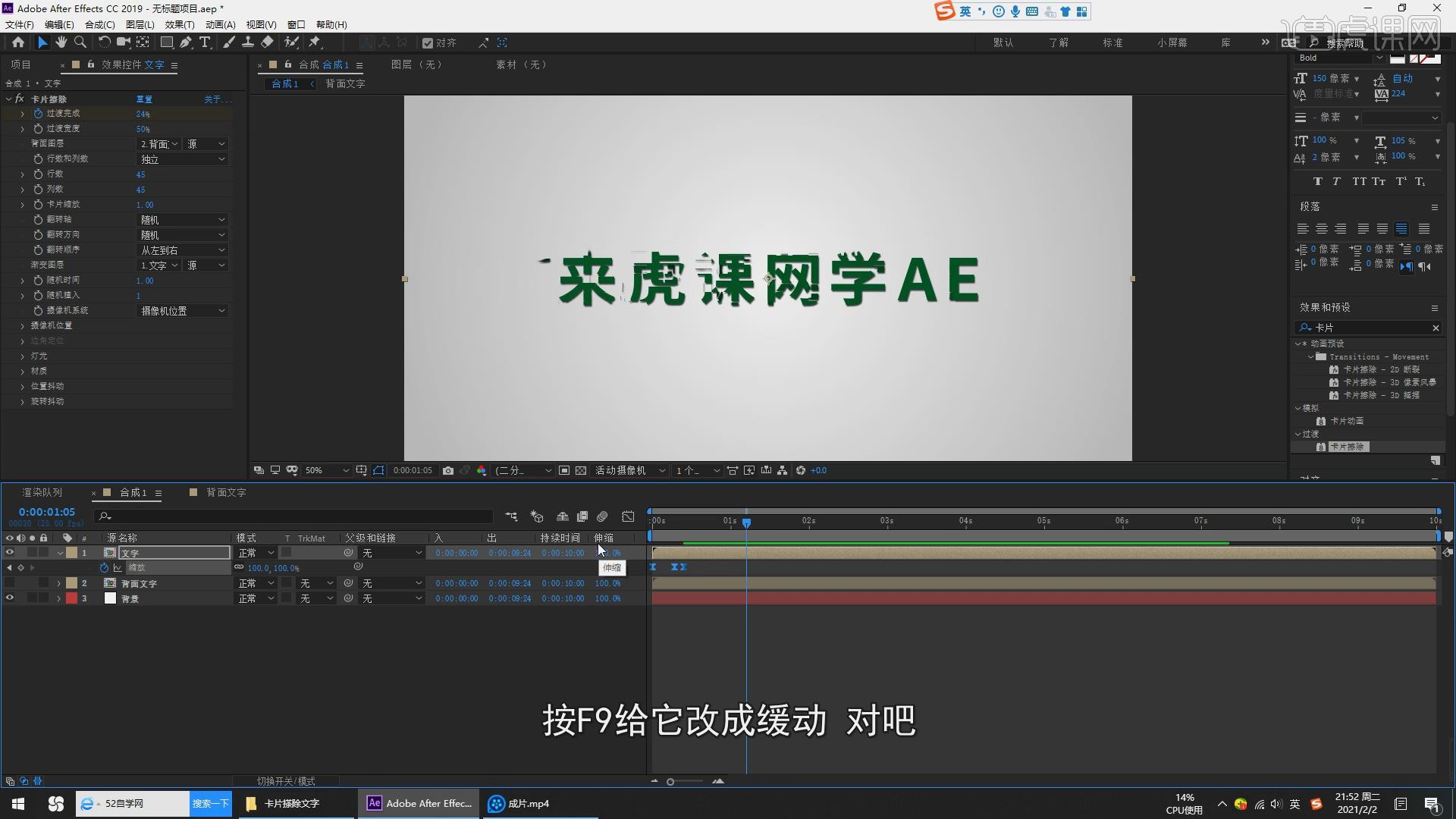
6.选择所有关键帧,点击【F9】,按【U】显示所有关键帧,调整关键帧的位置,点击【位置抖动】,为X、Y、Z抖动量添加【关键帧】,在2S分别添加关键帧,设置数值为1.2。
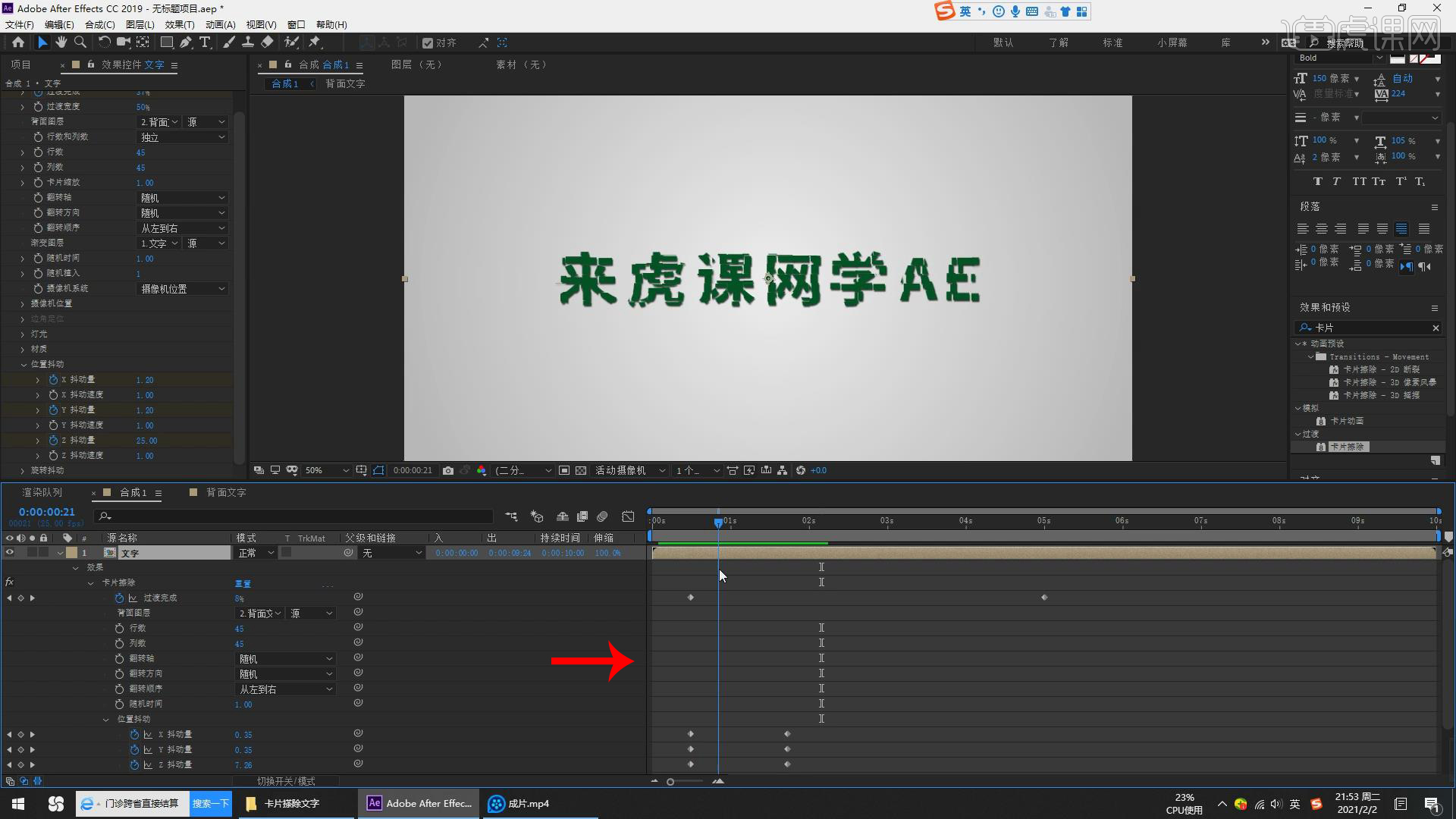
7.点击【摄像机设置】,点击【X轴旋转】在2s处创建关键帧,移动几帧创建关键帧设置数值为8,移动几帧创建关键帧设置数值为3。
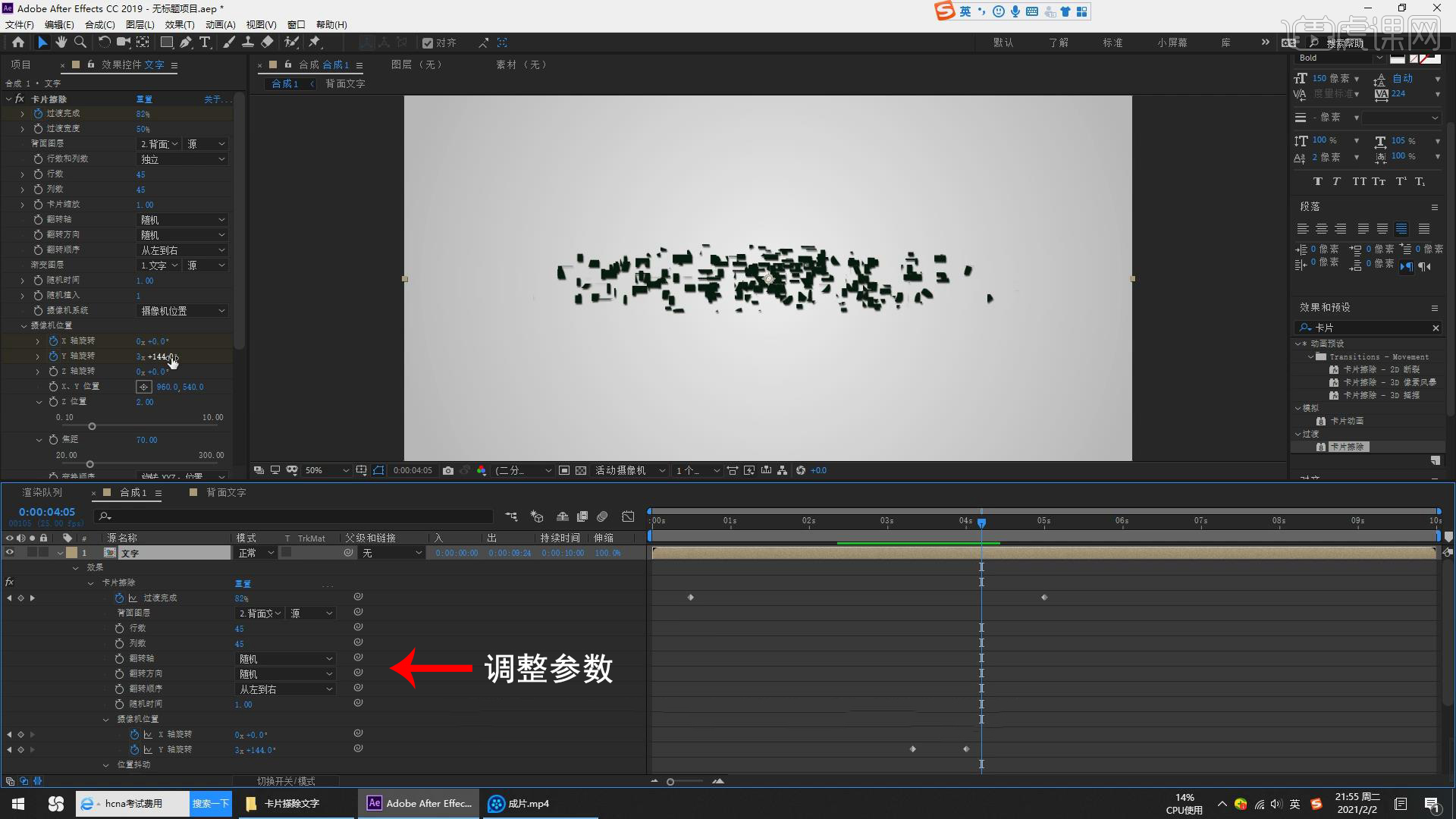
8.选中旋转关键帧向前移动位置,在5S处设置抖动量为0%,在6S处按【N】键,点击【将合成修减至工作区域】,添加【CC 强力运用迷糊】效果,将音效导入到场景中,拖动到时间轴上,调整音乐的时间。
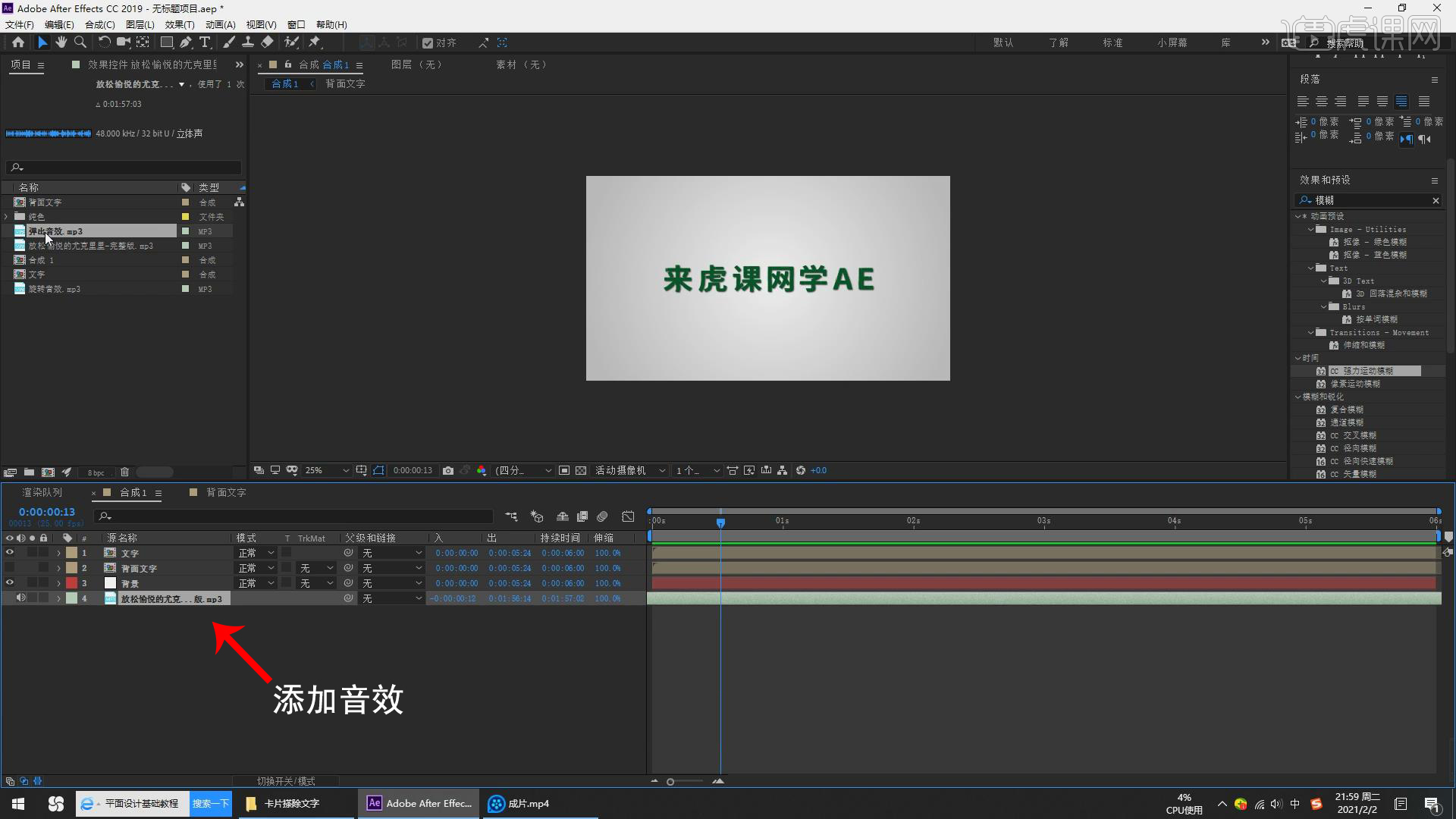
9.将文字音效也拖动到时间轴中,复制一份旋转音效,移动到合适的位置。

10.回顾本节课所学的内容,同学们可在视频下方的评论区留言并提交作业,老师会根据提出的问题回复。
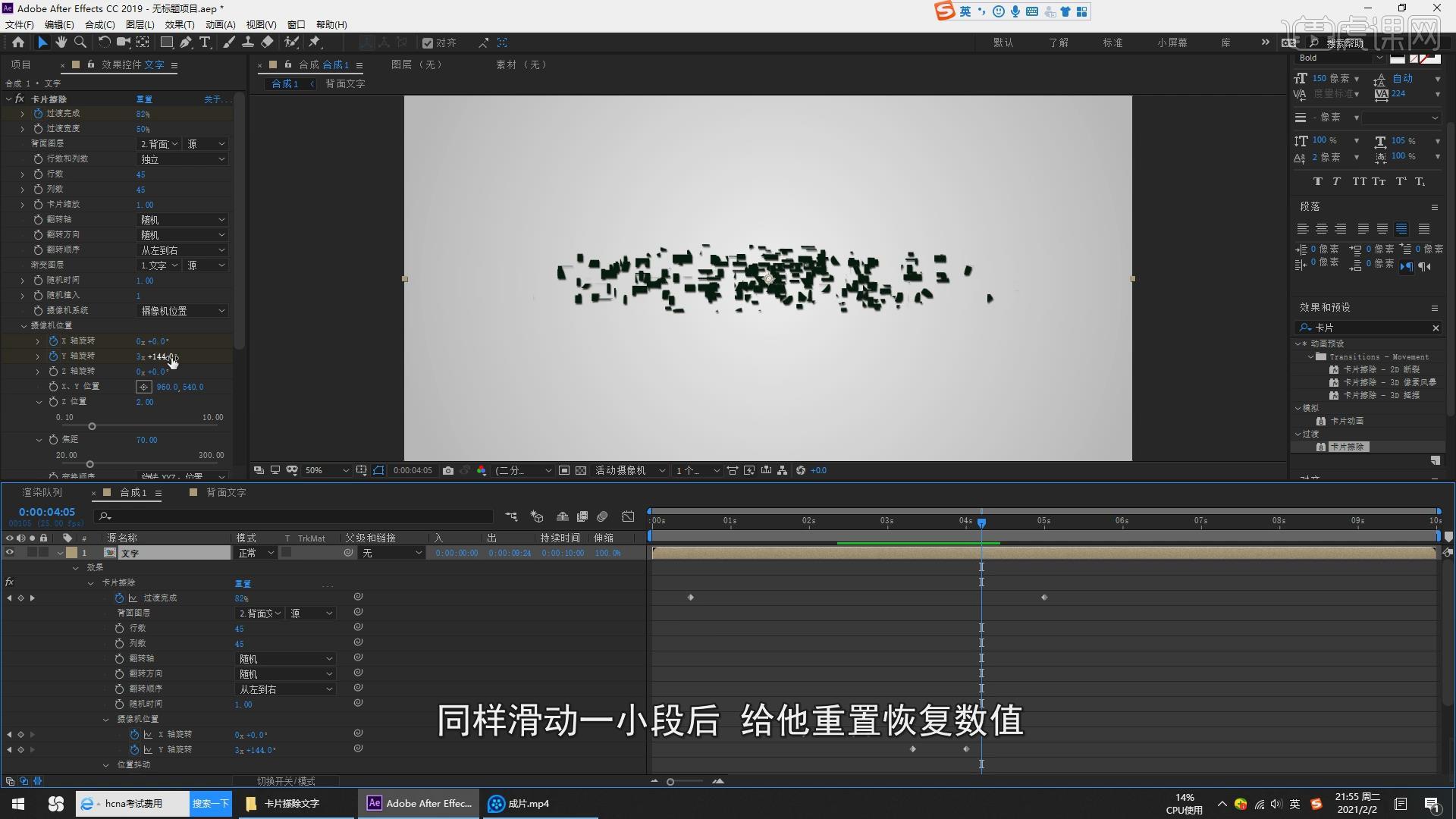
11.视频学百遍,不如上手练一练,你学会了吗?
以上就是AE-酷炫文字卡片变换效果图文教程的全部内容了,你也可以点击下方的视频教程链接查看本节课的视频教程内容,虎课网每天可以免费学一课,千万不要错过哦!